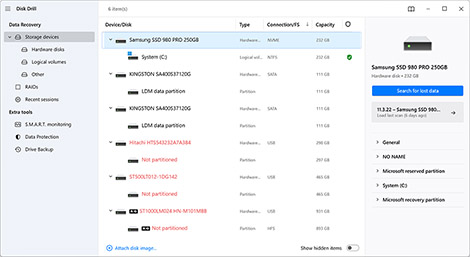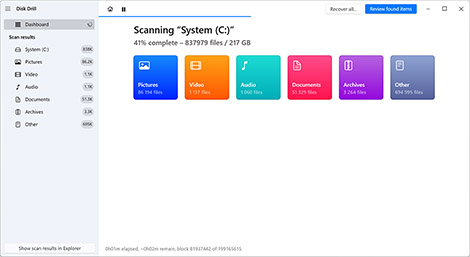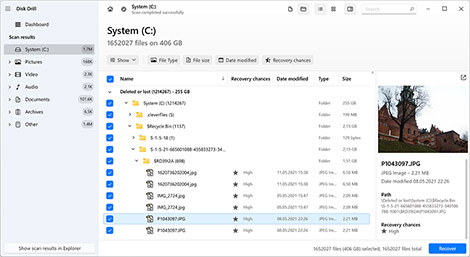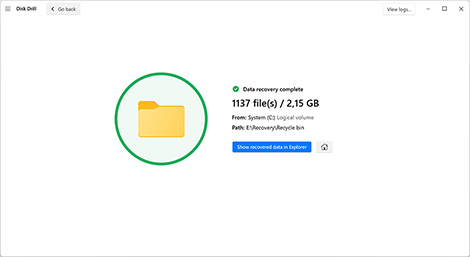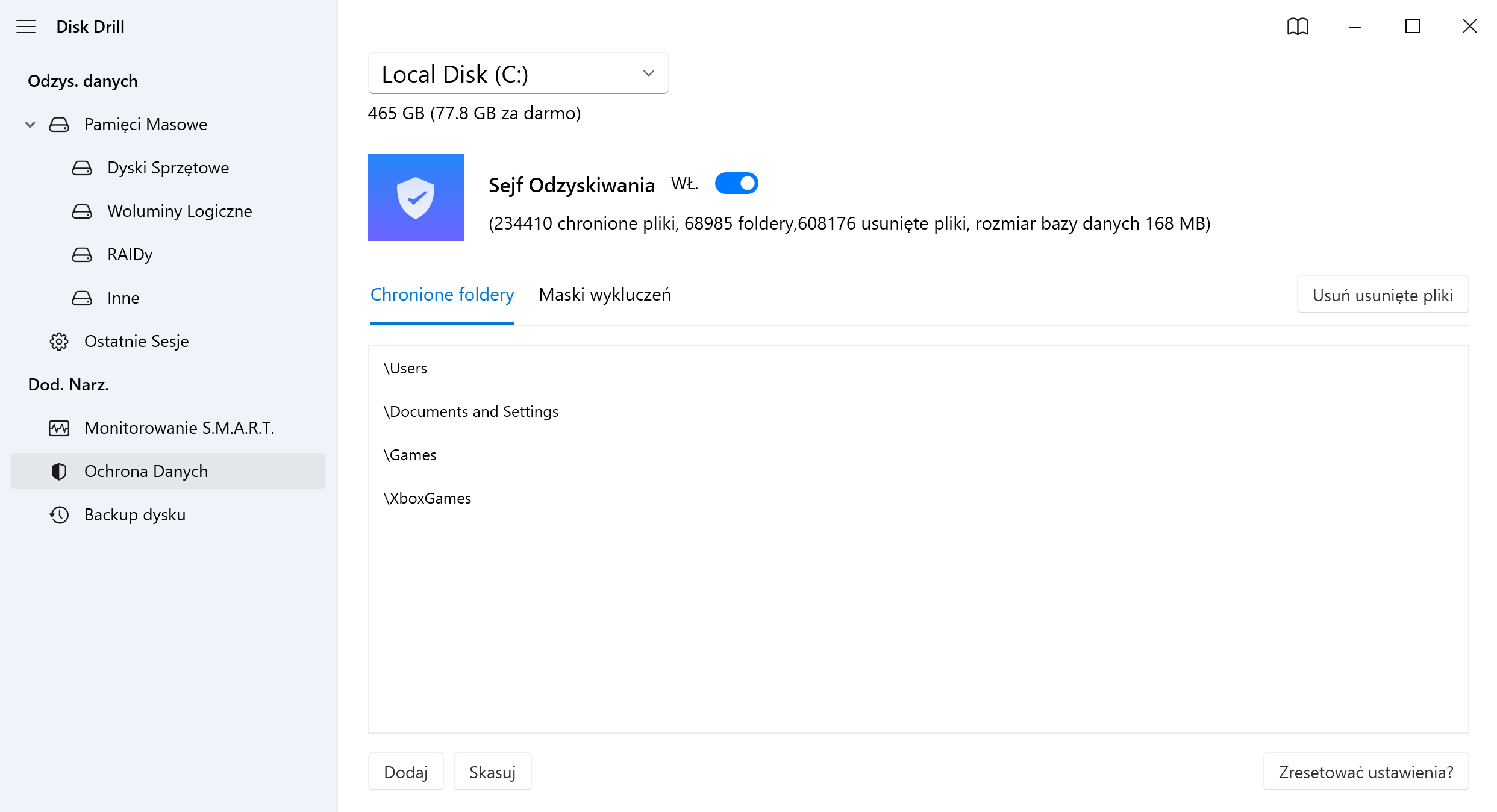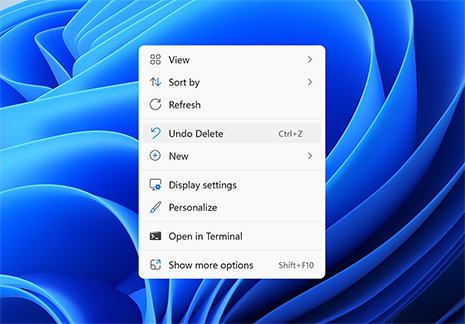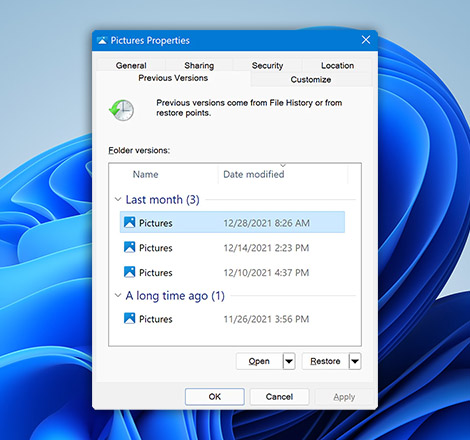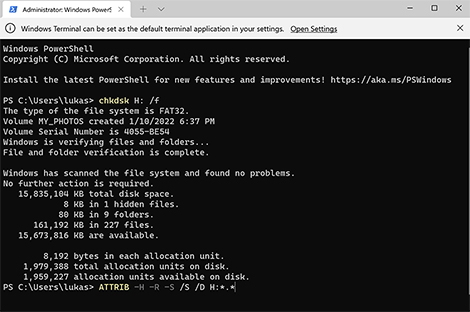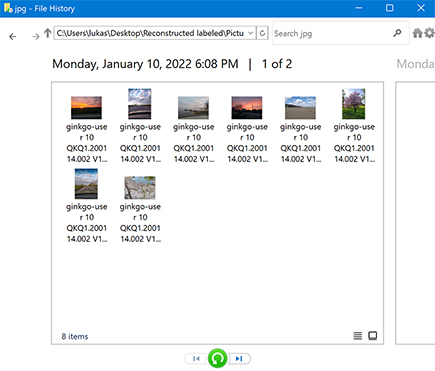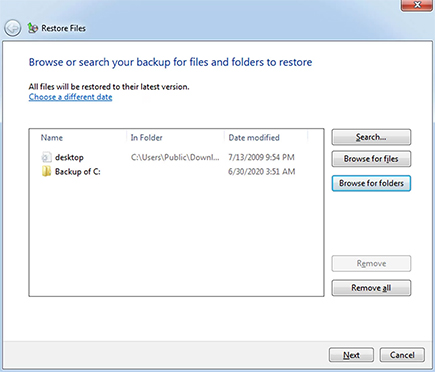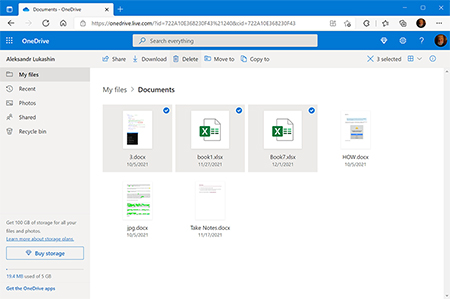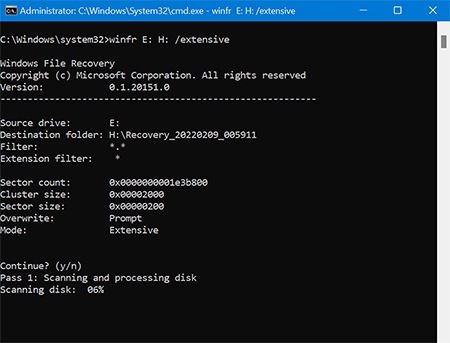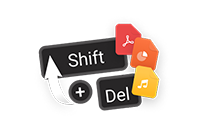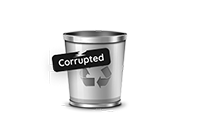SUMA POBRAŃ
Aby odzyskać trwale usunięte pliki (te, które nie znajdują się w Koszu), możesz sprawdzić swoje kopie zapasowe, takie jak te utworzone za pomocą narzędzia Historia plików w Windows. Jeśli nie masz żadnych kopii zapasowych lub nie zawierają one Twoich plików, możesz spróbować oprogramowania do odzyskiwania danych, takiego jak Disk Drill:
- Pobierz i zainstaluj Disk Drill na dysku, który nie zawiera danych do odzyskania.
- Wybierz swój dysk, na którym utracono pliki, i rozpocznij skanowanie.
- Przejrzyj możliwe do odzyskania pliki i wybierz te, których potrzebujesz.
- Wybierz bezpieczną lokalizację do odzysku (nie oryginalny dysk).